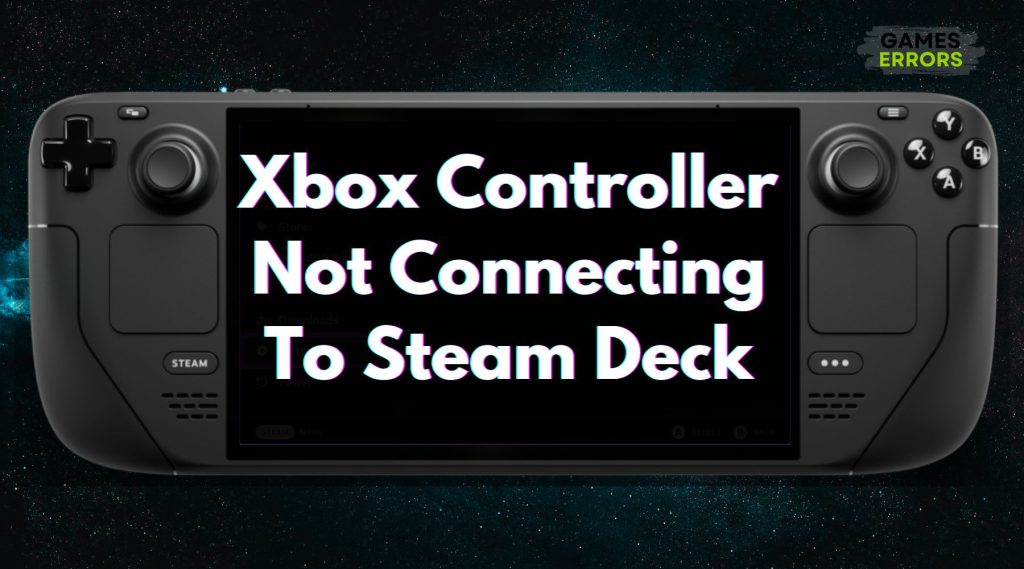.
Você está lutando para conectar o controlador do Xbox ao Steam Deck? Você não está sozinho. Muitos usuários se encontram nesta situação frustrante, incapazes de desfrutar de seus jogos favoritos. Este guia foi elaborado para ajudá-lo a solucionar esse problema de maneira rápida e eficaz. Vamos mergulhar de cabeça.
Por que meu controlador Xbox não está emparelhando com o Steam Deck?
O controlador do Xbox não está emparelhando com o Steam Deck, principalmente devido ao firmware desatualizado, o que também pode impedir o funcionamento correto do dock. No entanto, pode haver vários outros motivos pelos quais o controlador do Xbox não está se conectando ao Steam Deck:
- Firmware desatualizado: Seu controlador Xbox ou Steam Deck pode estar funcionando com firmware desatualizado.
- Problemas de Bluetooth: A conexão Bluetooth pode estar instável ou não configurada corretamente.
- Conflitos de motorista: Às vezes, outros drivers no seu sistema podem interferir na funcionalidade do controlador.
- Problemas de hardware: Pode haver um problema físico com o controlador ou com o módulo Bluetooth do Steam Deck.
Como faço para que meu controlador Xbox funcione no meu Steam Deck?
Há muitas maneiras de fazer o controlador do Xbox funcionar no deck Steam. Você pode começar pelo mais fácil, que é atualizar seu firmware, e depois prosseguir para os demais.
- Atualizar firmware
- Verifique as configurações de Bluetooth
- Resolver conflitos de driver
- Solução de problemas de hardware
1. Atualize o firmware
Firmware desatualizado pode levar a vários problemas relacionados ao controlador, como o que você está enfrentando agora quando o controlador do Xbox não está se conectando ao Steam Deck. Lembre-se de que esse problema pode ser causado por ambos os dispositivos e é melhor verificá-los juntos.
Para controle Xbox:
- Conecte seu controlador Xbox a um PC.
- Abra o Acessórios Xbox aplicativo.
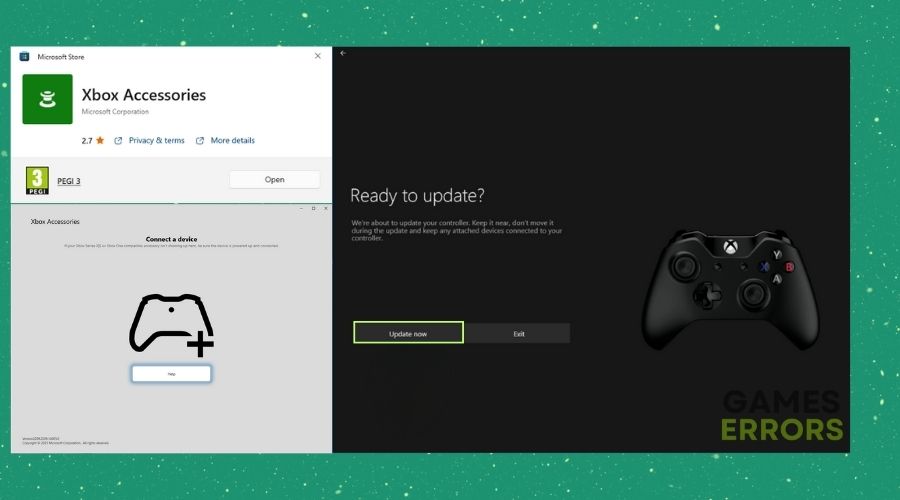
- Siga as instruções na tela para atualizar o firmware.
Para Steam Deck:
- Vá para Configurações.
- Navegar para Sistema > Atualizações.
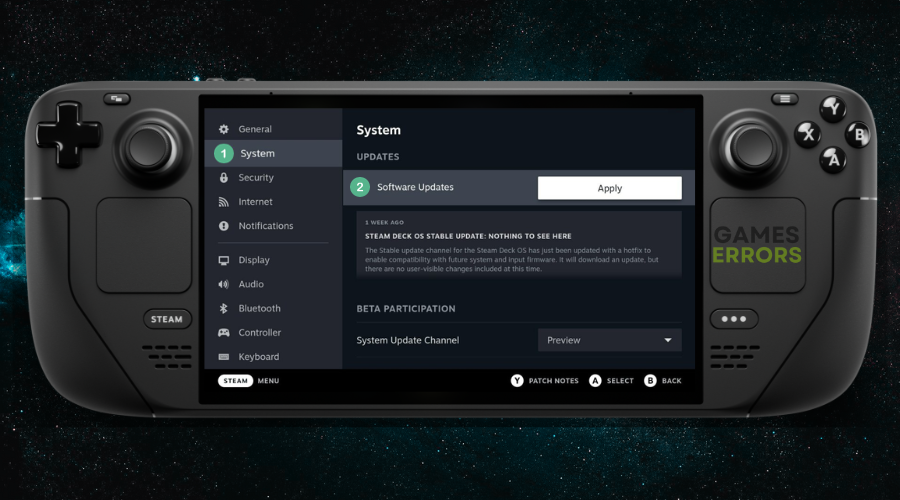
- Baixe e instale todas as atualizações disponíveis.
2. Verifique as configurações de Bluetooth
Há momentos em que as configurações do Bluetooth podem estar causando o erro de emparelhamento e, para corrigi-lo, você deve verificá-las em ambos os dispositivos. Além disso, você pode conectar seu controlador a um PC ou telefone para ter certeza de que não é o responsável.
No Steam Deck:
- Vá para Configurações.
- Navegar para Bluetooth e outros dispositivos.
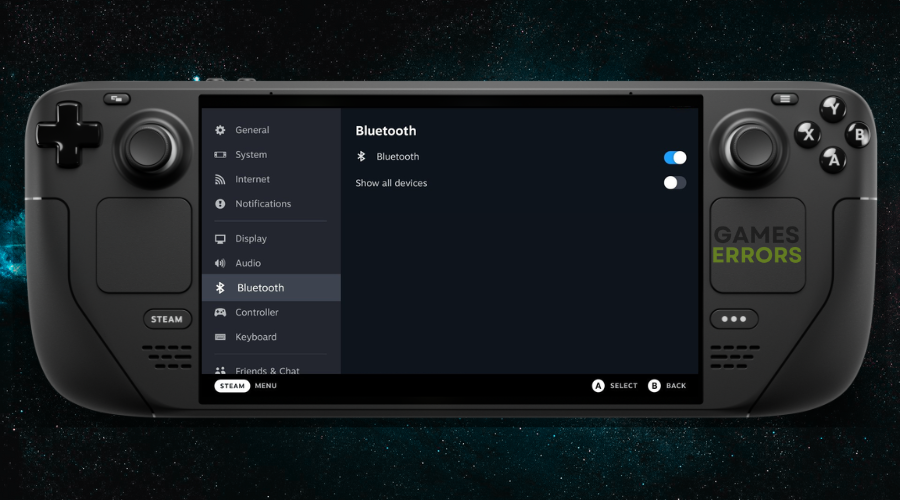
- Certifique-se de que o Bluetooth esteja ativado Sobre.
No controle do Xbox:
- Mantenha pressionado o Botão Xbox para ligar.
- Pressione e segure o botão de sincronização até que o logotipo do Xbox comece a piscar.
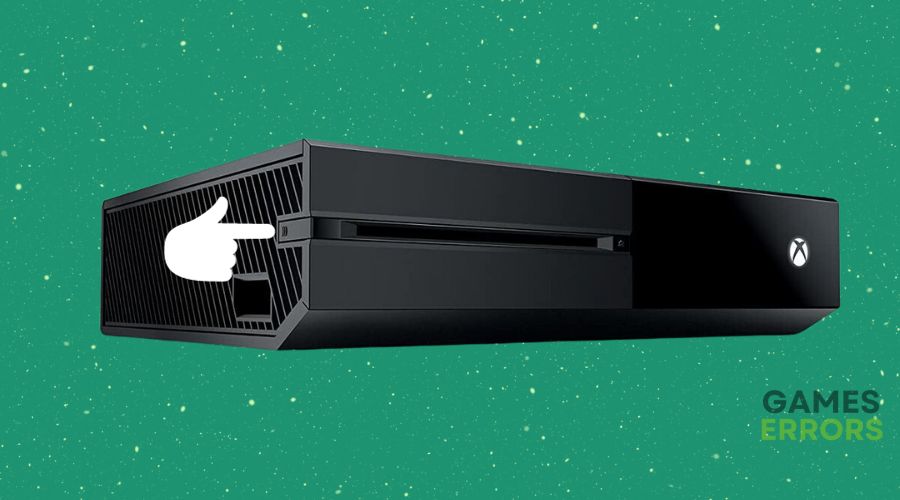
Emparelhamento
- No seu Steam Deck, clique em Adicionar dispositivo Bluetooth.
- Selecione seu controlador Xbox na lista e clique em Par.
3. Resolver conflitos de driver
O Steam Deck é muito semelhante a um PC e pode ter problemas semelhantes, especialmente quando se trata de drivers corrompidos, desatualizados ou com defeito. Afinal, eles podem ser o motivo pelo qual o controlador do Xbox não está se conectando ao Steam Deck.
- Vá para Configurações.
- Navegar para Dispositivos > Gerenciador de Dispositivos.
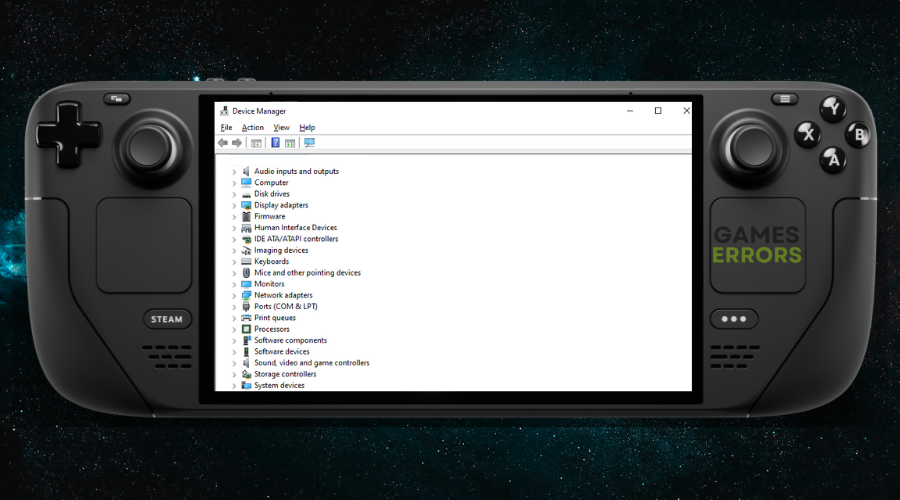
- Localize o Bluetooth seção e Desinstalar quaisquer drivers conflitantes.
- Reinicie seu Steam Deck.
4. Solução de problemas de hardware
Se nenhuma das soluções acima funcionou, pode haver um problema relacionado ao hardware que está fazendo com que o controlador do Xbox não se conecte ao problema do Steam Deck. Felizmente, isso pode ser causado pelas seguintes partes e facilmente corrigido. Porém, se não for o caso, tente emparelhar o Xbox Controller e o Steam Deck com outros dispositivos, se ainda assim não funcionarem, use o garantia ou verifique-os em um oficina certificada.
- Baterias: certifique-se de que seu controlador Xbox tenha baterias novas ou totalmente carregadas.
- Módulo Bluetooth: Se possível, teste o Bluetooth do Steam Deck com outro dispositivo para descartar problemas de hardware.
Isenção de responsabilidade: Não tente remover ou consertar qualquer problema de hardware por conta própria, pois isso pode danificar o dispositivo e anular seu garantia.
Artigos relacionados ao Steam Deck:
- Guia de emulação do Steam Deck
- Otimize sua experiência no Steam Deck
- Steam Deck Dock não conecta à TV
- Steam Deck não conecta ao Wi-Fi
Artigos relacionados ao Xbox:
- Como corrigir o erro do driver do controlador sem fio do Xbox
- Erro Xbox 0x8B050033
- Xbox One S continua congelando
- Código de erro do Xbox 360 8015000a
Conclusão
Se você seguiu diligentemente as etapas descritas neste guia, agora está equipado com o conhecimento e soluções práticas para resolver o problema de o controlador do Xbox não se conectar ao Steam Deck. Embora a tecnologia às vezes possa ser imprevisível, esses métodos de solução de problemas são projetados para cobrir os problemas mais comuns que podem estar em jogo. Se ainda não conseguir se conectar, não hesite em entrar em contato com o suporte ao cliente ou considerar serviços de reparo profissionais.
.